ERP系统功能操作流程
ERP操作流程图解
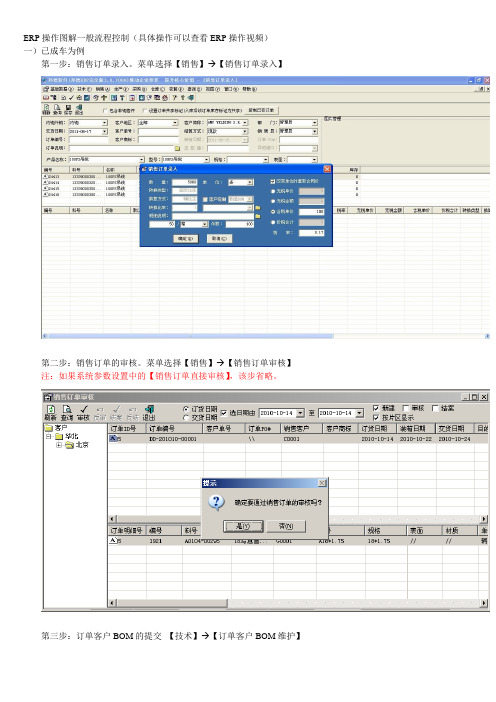
ERP操作图解一般流程控制(具体操作可以查看ERP操作视频)一)已成车为例第一步:销售订单录入。
菜单选择【销售】→【销售订单录入】第二步:销售订单的审核。
菜单选择【销售】→【销售订单审核】注:如果系统参数设置中的【销售订单直接审核】,该步省略。
第三步:订单客户BOM的提交【技术】→【订单客户BOM维护】第四步:订单客户BOM的审核【技术】→【订单客户BOM审核】注:如果系统参数中设定【订单客户BOM提交后直接审核】,该步省略。
第五步:做LRP维护。
菜单【生产】→【LRP维护】注:在LRP中会出现以下数据的分支,外购件下达给采购,自制件下达给加工中心对于外购件:(采购管理)对应的单据为:采购订单以下为采购管理步骤步骤一:LRP采购指导菜单【采购】→【采购计划指导】→【LRP采购指导】注:跟踪条件的选择:方便起见使用“按销售订单”跟踪(这里需要根据公司情况而定)选择生成以后,物料明细将会到达下面的窗口中,我们要对下面的物料进行采购订单的保存注:如果在系统参数中【是否有采购修补单业务】,当选择物料保存时将会提示是否保存采购修补单步骤二:采购订单维护:菜单:【采购】→【采购订单维护】可以进行采购订单信息的维护。
注:只有采购订单为【新建】状态时,可修改单据信息。
步骤三:采购订单审核菜单:【采购】→【采购订单审核】注:如果在系统参数中【采购订单直接审核】框中,当选择某一采购订单来源时,所生成的采购订单将直接通过审核。
步骤四:采购收料单录入菜单【采购】→【采购收料单管理】→【采购收料单录入】【新增】→【供应商选择】→【收料类型:依据订单】→【确定】→【保存】注:如果系统参数中设置了【采购收料单直接审核】,该步省略。
步骤六:采购收料检验菜单【采购】→【采购收料检验】步骤七:采购入库:菜单【仓库】→【入库】→【采购入库】注:入库日期应在相应的仓库会计期内进行步骤八:应付单录入菜单【核算】→【应付】→【应付单管理】→【应付单录入】【新增】→【选择厂商】→【开票依据:依据订单】→【确定】→【保存】注:如果系统参数设置中的【销售出库直接生成应收单】,此步省略。
ERP系统使用基础操作指南

ERP系统使用基础操作指南第1章 ERP系统概述 (4)1.1 系统简介 (4)1.2 功能模块介绍 (4)第2章系统登录与退出 (5)2.1 登录系统 (5)2.1.1 打开浏览器,输入ERP系统访问地址,按回车键。
(5)2.1.2 在登录页面,输入用户名和密码,“登录”按钮。
(5)2.1.3 登录成功后,系统将自动跳转到主页面。
若登录失败,请检查用户名、密码是否正确,或联系系统管理员。
(5)2.2 退出系统 (5)2.2.1 在系统主界面的右上角,找到“退出”按钮,。
(5)2.2.2 弹出确认退出提示框,“确定”,即可退出系统。
(5)2.3 修改密码 (5)2.3.1 在系统主界面,右上角的“用户名”,在下拉菜单中选择“修改密码”。
(5)2.3.2 进入修改密码页面,输入原密码、新密码及确认新密码。
(5)2.3.3 按照页面提示,完成密码修改操作。
(5)2.3.4 修改成功后,系统会提示“密码修改成功”,“确定”后,重新登录系统即可使用新密码。
若修改失败,请按照提示信息进行操作或联系系统管理员。
(5)第3章系统界面与基本操作 (5)3.1 系统界面布局 (5)3.2 菜单栏与工具栏 (6)3.2.1 菜单栏 (6)3.2.2 工具栏 (6)3.3 功能快捷键 (6)第4章基础信息管理 (7)4.1 员工信息管理 (7)4.1.1 新增员工信息 (7)4.1.2 修改员工信息 (7)4.1.3 删除员工信息 (7)4.1.4 查询员工信息 (7)4.2 客户信息管理 (7)4.2.1 新增客户信息 (7)4.2.2 修改客户信息 (8)4.2.3 删除客户信息 (8)4.2.4 查询客户信息 (8)4.3 供应商信息管理 (8)4.3.1 新增供应商信息 (8)4.3.2 修改供应商信息 (8)4.3.3 删除供应商信息 (8)4.3.4 查询供应商信息 (8)第5章销售管理 (9)5.1.1 订单录入 (9)5.1.2 订单审批 (9)5.1.3 订单执行 (9)5.1.4 订单跟踪 (9)5.2 销售出库管理 (9)5.2.1 出库单创建 (9)5.2.2 出库单审批 (9)5.2.3 出库操作 (10)5.2.4 物流配送 (10)5.3 销售退货管理 (10)5.3.1 退货申请 (10)5.3.2 退货审批 (10)5.3.3 退货接收 (10)5.3.4 退款处理 (10)第6章采购管理 (10)6.1 采购订单管理 (10)6.1.1 创建采购订单 (10)6.1.2 审批采购订单 (10)6.1.3 采购订单跟踪 (11)6.2 采购入库管理 (11)6.2.1 收货确认 (11)6.2.2 入库验收 (11)6.2.3 入库单管理 (11)6.3 采购退货管理 (11)6.3.1 退货申请 (11)6.3.2 退货审批 (11)6.3.3 退货执行 (11)第7章库存管理 (11)7.1 库存查询 (11)7.1.1 功能描述 (11)7.1.2 操作步骤 (12)7.1.3 注意事项 (12)7.2 库存盘点 (12)7.2.1 功能描述 (12)7.2.2 操作步骤 (12)7.2.3 注意事项 (12)7.3 库存预警设置 (12)7.3.1 功能描述 (12)7.3.2 操作步骤 (13)7.3.3 注意事项 (13)第8章财务管理 (13)8.1 应收账款管理 (13)8.1.1 客户资料管理 (13)8.1.3 收款管理 (13)8.1.4 账龄分析 (13)8.2 应付账款管理 (13)8.2.1 供应商资料管理 (13)8.2.2 采购发票管理 (13)8.2.3 付款管理 (14)8.2.4 账龄分析 (14)8.3 会计凭证管理 (14)8.3.1 凭证录入 (14)8.3.2 凭证审核 (14)8.3.3 凭证过账 (14)8.3.4 凭证查询 (14)8.3.5 凭证打印 (14)第9章报表与分析 (14)9.1 销售报表 (14)9.1.1 销售数据概览 (14)9.1.2 销售明细报表 (14)9.1.3 销售退货报表 (14)9.2 采购报表 (15)9.2.1 采购数据概览 (15)9.2.2 采购明细报表 (15)9.2.3 采购到货情况报表 (15)9.3 库存报表 (15)9.3.1 库存数据概览 (15)9.3.2 库存明细报表 (15)9.3.3 库存预警报表 (15)9.4 财务报表 (15)9.4.1 财务数据概览 (15)9.4.2 应收账款报表 (15)9.4.3 应付账款报表 (15)9.4.4 费用报表 (16)第10章系统设置与维护 (16)10.1 系统参数设置 (16)10.1.1 进入系统参数设置界面 (16)10.1.2 设置系统参数 (16)10.1.3 保存与生效 (16)10.2 用户权限管理 (16)10.2.1 添加用户 (16)10.2.2 设置用户权限 (16)10.2.3 启用与禁用用户 (16)10.3 数据备份与恢复 (17)10.3.1 数据备份 (17)10.3.2 数据恢复 (17)10.4.1 查看系统日志 (17)10.4.2 导出日志 (17)第1章 ERP系统概述1.1 系统简介企业资源计划(ERP)系统是一种集成了企业各项业务流程的信息化管理平台。
ERP系统操作流程

ERP系统操作流程ERP系统(Enterprise Resource Planning)是一种集成管理软件,通过整合企业内外部各类信息和资源,实现企业全面信息化管理的工具。
ERP系统操作流程是指在使用ERP系统过程中,企业员工按照预定的步骤和方法进行各项操作的流程。
下面将从系统登录、基础数据管理、业务操作和报表分析四个方面详细介绍ERP系统操作流程。
一、系统登录1.打开ERP系统登录界面,输入用户名和密码。
2.确认登录身份,选择相应的角色(如销售人员、采购人员、财务人员等)。
3.点击登录,进入系统主界面。
二、基础数据管理1.选择基础数据管理功能模块,如客户管理、供应商管理、物料管理等。
2.进入相应的功能模块,添加、修改或删除相关数据。
3.完成基本数据的录入和维护工作,确保数据的准确性和完整性。
三、业务操作1.根据具体业务需求,选择相应的功能模块,如销售管理、采购管理、生产管理等。
2.进入相应的功能模块,进行相关的业务操作,如销售订单录入、采购订单审批、生产计划安排等。
3.根据系统的提示,填写相应的表单内容,并保存相关信息。
4.根据业务流程,进行后续操作,如销售订单生成出货计划、采购订单生成入库单等。
四、报表分析1.选择报表分析功能模块,如财务报表、销售报表、采购报表等。
2.进入相应的功能模块,选择需要查询或分析的报表类型。
3.根据设定条件,生成相应的报表,如财务收支表、销售统计表、采购成本表等。
4.进行数据分析和比较,做出相应的决策和计划。
在ERP系统操作流程中,还需要注意以下几点:1.数据的准确性和完整性是操作流程的基础。
2.操作人员需要对系统功能和数据流程有一定的了解和培训。
3.在操作过程中,及时保存数据,避免丢失重要信息。
4.根据实际需要,及时备份系统数据,以防止数据丢失或损坏。
5.定期进行系统维护和优化,以保证系统的正常运行。
总之,ERP系统操作流程是企业实施和使用ERP系统的重要环节,通过规范的操作流程,能够高效地管理企业的信息和资源,提高工作效率,实现企业的可持续发展。
erp系统操作流程
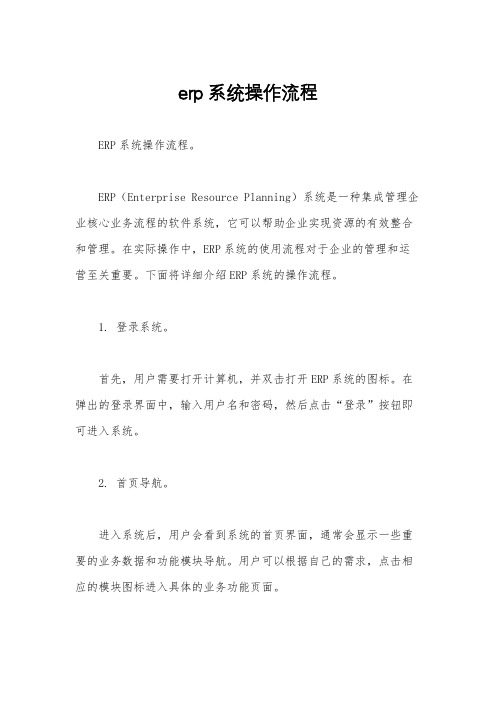
erp系统操作流程ERP系统操作流程。
ERP(Enterprise Resource Planning)系统是一种集成管理企业核心业务流程的软件系统,它可以帮助企业实现资源的有效整合和管理。
在实际操作中,ERP系统的使用流程对于企业的管理和运营至关重要。
下面将详细介绍ERP系统的操作流程。
1. 登录系统。
首先,用户需要打开计算机,并双击打开ERP系统的图标。
在弹出的登录界面中,输入用户名和密码,然后点击“登录”按钮即可进入系统。
2. 首页导航。
进入系统后,用户会看到系统的首页界面,通常会显示一些重要的业务数据和功能模块导航。
用户可以根据自己的需求,点击相应的模块图标进入具体的业务功能页面。
3. 业务功能操作。
在进入具体的业务功能页面后,用户可以进行各种操作,比如新建订单、查询库存、录入财务数据等。
不同的功能模块会有相应的操作界面和操作流程,用户需要根据系统提示和业务需求进行操作。
4. 数据录入与修改。
在ERP系统中,用户可以进行数据的录入和修改。
比如,用户可以通过系统界面填写客户信息、产品信息、订单信息等,也可以对已有的数据进行修改和更新,确保数据的准确性和完整性。
5. 数据查询与分析。
除了数据的录入和修改,ERP系统还提供了强大的数据查询和分析功能。
用户可以通过系统提供的查询条件进行数据检索,也可以通过报表和图表进行数据分析,帮助企业管理层做出决策。
6. 流程审批与管理。
在企业运营过程中,很多业务流程都需要经过审批和管理。
ERP系统通常会集成审批流程和管理功能,用户可以在系统中发起审批流程,也可以对已有的流程进行管理和跟踪。
7. 系统设置与维护。
最后,ERP系统的操作流程还包括系统设置和维护。
用户可以根据需要对系统进行一些基本设置,比如修改密码、调整界面显示等。
同时,系统管理员还需要对系统进行定期的维护和更新,确保系统的稳定和安全运行。
总结。
以上就是ERP系统的操作流程,通过以上步骤,用户可以完成各种业务操作和管理,帮助企业提高运营效率和管理水平。
erp系统怎样操作流程
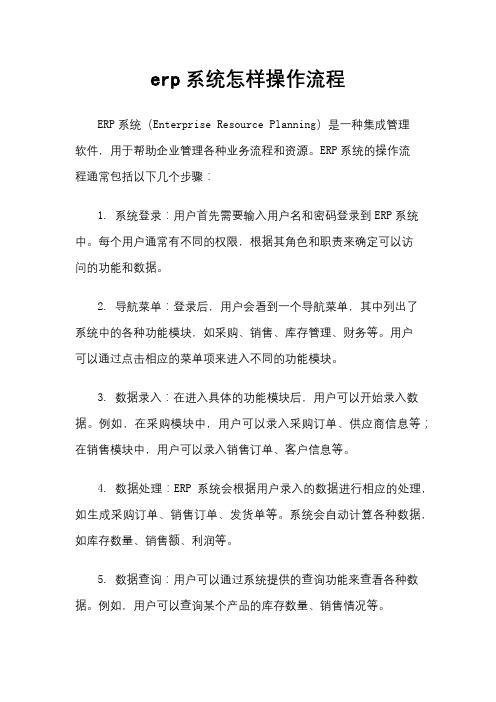
erp系统怎样操作流程ERP系统(Enterprise Resource Planning)是一种集成管理软件,用于帮助企业管理各种业务流程和资源。
ERP系统的操作流程通常包括以下几个步骤:1. 系统登录:用户首先需要输入用户名和密码登录到ERP系统中。
每个用户通常有不同的权限,根据其角色和职责来确定可以访问的功能和数据。
2. 导航菜单:登录后,用户会看到一个导航菜单,其中列出了系统中的各种功能模块,如采购、销售、库存管理、财务等。
用户可以通过点击相应的菜单项来进入不同的功能模块。
3. 数据录入:在进入具体的功能模块后,用户可以开始录入数据。
例如,在采购模块中,用户可以录入采购订单、供应商信息等;在销售模块中,用户可以录入销售订单、客户信息等。
4. 数据处理:ERP系统会根据用户录入的数据进行相应的处理,如生成采购订单、销售订单、发货单等。
系统会自动计算各种数据,如库存数量、销售额、利润等。
5. 数据查询:用户可以通过系统提供的查询功能来查看各种数据。
例如,用户可以查询某个产品的库存数量、销售情况等。
6. 报表生成:ERP系统还可以生成各种报表,如财务报表、销售报表、库存报表等。
用户可以根据需要选择不同的报表模板,并导出为Excel或PDF格式。
7. 数据分析:用户可以通过系统提供的数据分析功能来分析各种数据,如销售趋势、库存周转率等。
用户可以根据分析结果来制定相应的业务策略。
8. 系统设置:管理员可以对系统进行设置,如添加新用户、设置权限、配置系统参数等。
管理员还可以对系统进行备份和恢复操作,以确保数据的安全性。
总的来说,ERP系统的操作流程是一个循序渐进的过程,用户可以根据自己的需要和角色来使用系统中的各种功能,从而实现企业的高效管理和运营。
ERP系统的操作流程虽然复杂,但是通过培训和实践,用户可以逐渐熟悉和掌握系统的使用方法,提高工作效率和管理水平。
ERP系统操作流程及注意事项

E R P系统操作流程及注意事项一、外委管理流程流程综述本流程主要描述针对外委工单的策划、审批、下达、执行、验收、关闭的过程管理;主要内容包括:设备管理部门策划外委项目工单;生技部对工单进行审批,审批通审批通过则提交给电厂分管领导审核,电厂分管领导对外委项目进行审批,审批通过则判断是否提交给总经理,否则退回给申请部门并对外委项目根据金额进行判断是否报送给总经理;电厂总经理对报送的外委项目进行审批,审批通过则安排设备管理部门下达工单,否则退回给申请部门;设备管理部门下达工单;合同承办部门进入外委合同流程,根据外委项目申请材料,选择供应商,进行招议标,签订合同等;合同生效生成采购订单;设备管理部门开展项目实施工作;工作结束后,合同签订部门组织验收;设备管理部门对外委项目工单进行服务确认完成并对工单进行技术完成;财务会计核算人员对工单进行结算并对工单业务完成;设备管理部门对承包商进行评价;外委管理的范围:外委项目;二、设备流程及系统中对应操作说明领料流程检修工单技改工单外委工单科技工单信息工单外委竣工报告缺陷联系单流程异动通知单提报设备评级流程定值修改设备退役设备报废外委开工报告外委验收报告三、注意事项:1、检修部专业主任转交部门主任,应在任务流出点击右键转发,输入部门主任名字;同样操作方法生技部专工转发给计划专工;2、提报材料计划应在系统内将计划物资编码填报在设备分类前;3、提报工单生产工单号提供给物资供应部,便于领用材料;4、外委服务内建立工单后,外委工单处凭证流点击出现采购申请单,单号提供给计划部或物资供应部;5、工单建立领用材料,材料未领用完严禁创建人点击完成技术性完成黑白旗;。
erp系统如何操作-erp系统操作教程【完整版】

随着经济发展新时代的发展趋势,互联网技术这个词早已频繁出现在我们的沟通交流中,在公司中更是应用得游鱼得水。
而ERP系统软件做为企业管理系统之一,使得ERP系统软件在公司中执行成功,我们必须要对ERP系统软件功能模块有足够的熟练掌握及它的操作流程。
1、登陆系统软件每一公司的员工,对电脑基础知识的熟练掌握水平都不同,因此系统软件的登陆和操作越简易越好。
明象ERP 系统软件,无论PC端或是移动端,无论何时何地,只要有网络,就能快速登录,协助公司高效率办公。
另外,在登陆时,选中“记住用户名”、“记住密码”,这样以后每一次登陆,只要输入验证码就就行了,简易方便快捷,方便快捷。
2、统筹工作管理除了适用快速登录,令人惊喜的是,在明象ERP系统软件内,可以保持市场销售、营销推广、生产制造、仓储管理、财务管理、人力资源管理、办公等企业经营管理牵涉到的各种流程的统筹化工作管理,一套软件解决各种工作管理问题,一个服务平台兼容各种数据资料,一次录入保持全面应用。
另外,软件使用先进的图形界面操作界面,层次简洁清爽,逻辑性严密,员工只要依据左侧功能模块导航栏或顶部快捷导航,就可以一步切入到自身日常事务操作界面,快速进到工作状态。
3、销售管理市场销售是每一企业内部管理核心,明象ERP系统软件更是如此,将客户资源分类整理细分得非常好。
系统软件内各种的客户信息可以简单明了,适用快速查找、模糊查找、高级检索;跟进用户后及时性填写信息洽谈进度,领导还能开展点评,及时性开展具体指导、激励等;通过跟进提示,销售人员可以便捷及时性的跟进用户;销售业绩和利润实时统计功能模块,便捷了企业管理者和员工对后续工作开展实时整体规划和调节。
4、合同管理合同协议的制作更便捷,在用户详情操作界面点击“合同协议”,就能一键直接转化成,并且适用手动式添加、合同协议复制等;另外,合同协议制作时,明象ERP系统软件可以自动抓取用户详细信息,大大节省公司时间;可以设置合同协议尾款应收提示,防止公司出现呆账,及时性回收公司资金。
ERP系统操作图文介绍流程

使用ERP系统可以带来以下优势
提高工作效率
通过自动化和流程优化,减少人工操作和重复工作,提高 工作效率。
降低运营成本
通过资源整合和优化配置,降低库存成本、采购成本等运 营成本。
提升决策水平
提供实时、准确的数据分析和报表,帮助企业做出更加科 学、合理的决策。
加强内部协作
实现企业内部各个部门之间的信息共享和协同工作,加强 内部协作和沟通。
物料信息维护
定期更新和维护物料信息,确保 数据的准确性和完整性,包括价 格变动、库存调整等。
供应商信息录入与审核
供应商信息录入
将供应商的基本信息录入ERP系统,包括供 应商名称、联系人、联系电话、地址等。
供应商资质审核
对供应商的相关资质进行审核,如营业执照、税务 登记证、质量认证等,确保供应商具备合法经营资 格。
优化性能
用户可以通过清理系统缓存、压缩文件大小等方式,优化 ERP系统的性能,提高系统运行速度。
03
基础数据管理
物料编码规则及维护
物料编码规则制定
根据企业实际情况,制定合理的 物料编码规则,包括物料分类、 属性定义、编码长度等。
物料信息录入
依据物料编码规则,将物料信息 录入ERP系统,包括物料名称、 规格型号、计量单位、价格等。
定成本限额、进行成本差异分析等。通过这些控制手段,可以及时发现
并解决成本超支等问题,确保企业的经济效益。
折旧处理
折旧是固定资产在使用过程中由于磨损和陈旧等原因而减少的价值。ERP系统提供了多种折旧方法和公式,可以 根据企业的实际情况选择相应的折旧方法和公式进行计算。同时,系统还支持自动计提折旧和手动录入折旧两种 方式。
成本核算、分析和控制手段
ERP系统操作流程(完整版)

ERP系统操作流程(完整版)一、系统登录1. 打开浏览器,输入ERP系统网址。
2. 在登录界面,输入用户名和密码。
3. “登录”按钮,进入ERP系统主界面。
二、基础信息管理1. 客户管理(1)添加客户:填写客户基本信息,如名称、联系方式、地址等,并保存。
(2)修改客户:在客户列表中找到需修改的客户,“编辑”,修改相关信息后保存。
(3)查询客户:输入关键词,如客户名称、联系方式等,“搜索”查看结果。
2. 供应商管理(1)添加供应商:填写供应商基本信息,如名称、联系方式、地址等,并保存。
(2)修改供应商:在供应商列表中找到需修改的供应商,“编辑”,修改相关信息后保存。
(3)查询供应商:输入关键词,如供应商名称、联系方式等,“搜索”查看结果。
3. 产品管理(1)添加产品:填写产品基本信息,如名称、型号、规格、单价等,并保存。
(2)修改产品:在产品列表中找到需修改的产品,“编辑”,修改相关信息后保存。
(3)查询产品:输入关键词,如产品名称、型号等,“搜索”查看结果。
三、采购管理1. 采购申请(1)填写采购申请单:选择供应商、产品、数量、预计到货日期等信息,并提交。
(2)审批采购申请:采购经理对采购申请进行审批,同意后进入采购订单环节。
2. 采购订单(1)采购订单:根据审批通过的采购申请,采购订单。
(2)发送采购订单:将采购订单发送给供应商。
3. 采购入库(1)验收货物:核对供应商送货单与采购订单,确认无误后进行验收。
(2)入库操作:将验收合格的货物入库,并更新库存信息。
四、销售管理1. 销售订单(1)创建销售订单:填写客户、产品、数量、预计发货日期等信息,并保存。
(2)审批销售订单:销售经理对销售订单进行审批,同意后进入发货环节。
2. 发货管理(1)发货单:根据审批通过的销售订单,发货单。
(2)发货操作:按照发货单进行货物出库,并更新库存信息。
3. 销售回款(1)登记回款:输入客户回款金额、日期等信息,并保存。
erp系统的使用流程
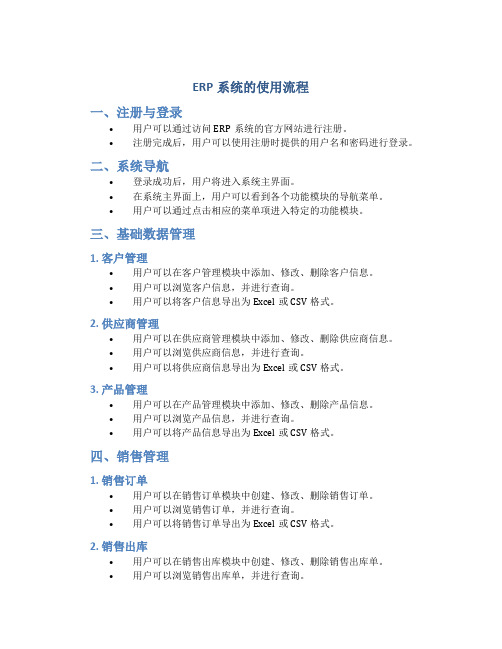
ERP系统的使用流程一、注册与登录•用户可以通过访问ERP系统的官方网站进行注册。
•注册完成后,用户可以使用注册时提供的用户名和密码进行登录。
二、系统导航•登录成功后,用户将进入系统主界面。
•在系统主界面上,用户可以看到各个功能模块的导航菜单。
•用户可以通过点击相应的菜单项进入特定的功能模块。
三、基础数据管理1. 客户管理•用户可以在客户管理模块中添加、修改、删除客户信息。
•用户可以浏览客户信息,并进行查询。
•用户可以将客户信息导出为Excel或CSV格式。
2. 供应商管理•用户可以在供应商管理模块中添加、修改、删除供应商信息。
•用户可以浏览供应商信息,并进行查询。
•用户可以将供应商信息导出为Excel或CSV格式。
3. 产品管理•用户可以在产品管理模块中添加、修改、删除产品信息。
•用户可以浏览产品信息,并进行查询。
•用户可以将产品信息导出为Excel或CSV格式。
四、销售管理1. 销售订单•用户可以在销售订单模块中创建、修改、删除销售订单。
•用户可以浏览销售订单,并进行查询。
•用户可以将销售订单导出为Excel或CSV格式。
2. 销售出库•用户可以在销售出库模块中创建、修改、删除销售出库单。
•用户可以浏览销售出库单,并进行查询。
•用户可以将销售出库单导出为Excel或CSV格式。
3. 销售发票•用户可以在销售发票模块中创建、修改、删除销售发票。
•用户可以浏览销售发票,并进行查询。
•用户可以将销售发票导出为Excel或CSV格式。
五、采购管理1. 采购订单•用户可以在采购订单模块中创建、修改、删除采购订单。
•用户可以浏览采购订单,并进行查询。
•用户可以将采购订单导出为Excel或CSV格式。
2. 采购入库•用户可以在采购入库模块中创建、修改、删除采购入库单。
•用户可以浏览采购入库单,并进行查询。
•用户可以将采购入库单导出为Excel或CSV格式。
3. 采购付款•用户可以在采购付款模块中创建、修改、删除采购付款单。
ERP系统操作流程说明

ERP系统操作流程说明一、ERP系统操作流程概述1.系统登录:用户输入账号和密码登录系统。
2.系统主界面:进入系统主界面,查看各模块和功能。
3.模块选择:根据需求选择相应的模块,如销售、采购、仓库、财务等。
4.功能选择:在所选模块中选择相应的功能,如订单管理、库存查询、报表分析等。
5.功能操作:进行具体的功能操作,如录入订单、采购商品、出库商品等。
6.数据保存:操作完成后,将数据保存到系统数据库中。
二、销售模块操作流程1.订单管理①录入订单:进入订单管理功能,点击新建订单,输入客户信息、商品信息、数量、价格等,保存订单。
③订单跟踪:订单审核通过后,进行订单跟踪,可以实时查看订单状态,如已发货、已签收等。
④订单结算:订单完成后,进行订单结算,生成应收款和发票等相关信息。
⑤订单报表:通过订单报表功能,查看销售明细、销售趋势、客户分析等报表。
2.客户管理②客户查询:在客户管理功能中,通过条件查询功能,客户信息。
③客户分析:通过客户管理功能中的报表分析功能,查看客户销售额、销售排名等数据。
三、采购模块操作流程1.采购商品①供应商选择:进入采购商品功能,选择供应商,可通过供应商名称、类型等进行筛选。
②商品选择:在采购商品功能中,选择需采购的商品,输入数量、价格等信息。
③提交订单:确认采购商品信息无误后,提交订单给供应商,等待供应商发货。
2.供应商管理②供应商查询:在供应商管理功能中,通过条件查询功能,供应商信息。
③供应商分析:通过供应商管理功能中的报表分析功能,查看供应商采购额、采购排名等数据。
四、仓库模块操作流程1.入库管理①采购入库:在入库管理功能中,点击采购入库,输入采购订单号、商品信息、数量等,进行入库操作。
②退货入库:在入库管理功能中,点击退货入库,输入退货订单号、退货商品信息、退货数量等,进行入库操作。
2.出库管理①销售出库:在出库管理功能中点击销售出库,输入销售订单号、商品信息、出库数量等,进行出库操作。
仓库erp系统操作流程

仓库erp系统操作流程仓库ERP系统操作流程。
一、系统登录。
1. 打开电脑,进入桌面界面,双击打开浏览器。
2. 在浏览器地址栏输入系统网址,并按下回车键进入登录页面。
3. 输入用户名和密码,点击登录按钮,进入系统主界面。
二、仓库管理。
1. 点击主界面上的“仓库管理”模块,进入仓库管理页面。
2. 在仓库管理页面,可以进行仓库信息的查看、添加、修改和删除操作。
3. 点击“查看仓库信息”按钮,可以查看当前仓库的详细信息。
4. 点击“添加仓库”按钮,填写新仓库的信息并保存。
5. 点击“修改仓库信息”按钮,可以对已有仓库信息进行修改。
6. 点击“删除仓库”按钮,可以删除不需要的仓库信息。
三、物料管理。
1. 点击主界面上的“物料管理”模块,进入物料管理页面。
2. 在物料管理页面,可以进行物料信息的查看、添加、修改和删除操作。
3. 点击“查看物料信息”按钮,可以查看当前物料的详细信息。
4. 点击“添加物料”按钮,填写新物料的信息并保存。
5. 点击“修改物料信息”按钮,可以对已有物料信息进行修改。
6. 点击“删除物料”按钮,可以删除不需要的物料信息。
四、入库操作。
1. 点击主界面上的“入库管理”模块,进入入库管理页面。
2. 在入库管理页面,可以进行入库单的查看、添加、修改和删除操作。
3. 点击“查看入库单”按钮,可以查看当前入库单的详细信息。
4. 点击“添加入库单”按钮,填写新入库单的信息并保存。
5. 点击“修改入库单信息”按钮,可以对已有入库单信息进行修改。
6. 点击“删除入库单”按钮,可以删除不需要的入库单信息。
五、出库操作。
1. 点击主界面上的“出库管理”模块,进入出库管理页面。
2. 在出库管理页面,可以进行出库单的查看、添加、修改和删除操作。
3. 点击“查看出库单”按钮,可以查看当前出库单的详细信息。
4. 点击“添加出库单”按钮,填写新出库单的信息并保存。
5. 点击“修改出库单信息”按钮,可以对已有出库单信息进行修改。
金蝶erp系统操作流程
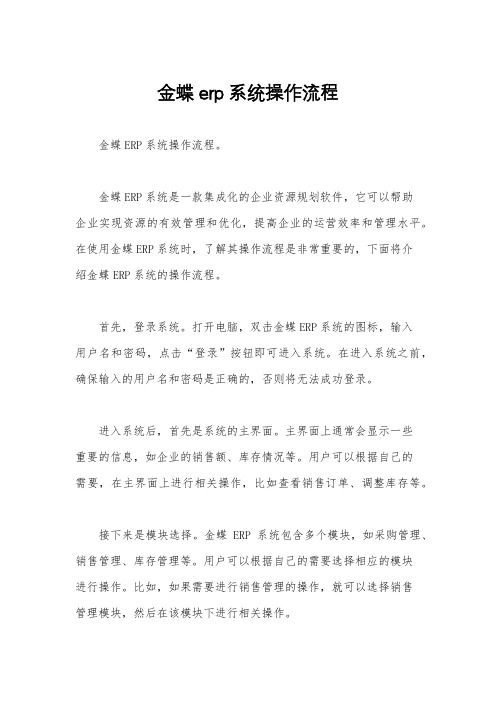
金蝶erp系统操作流程金蝶ERP系统操作流程。
金蝶ERP系统是一款集成化的企业资源规划软件,它可以帮助企业实现资源的有效管理和优化,提高企业的运营效率和管理水平。
在使用金蝶ERP系统时,了解其操作流程是非常重要的,下面将介绍金蝶ERP系统的操作流程。
首先,登录系统。
打开电脑,双击金蝶ERP系统的图标,输入用户名和密码,点击“登录”按钮即可进入系统。
在进入系统之前,确保输入的用户名和密码是正确的,否则将无法成功登录。
进入系统后,首先是系统的主界面。
主界面上通常会显示一些重要的信息,如企业的销售额、库存情况等。
用户可以根据自己的需要,在主界面上进行相关操作,比如查看销售订单、调整库存等。
接下来是模块选择。
金蝶ERP系统包含多个模块,如采购管理、销售管理、库存管理等。
用户可以根据自己的需要选择相应的模块进行操作。
比如,如果需要进行销售管理的操作,就可以选择销售管理模块,然后在该模块下进行相关操作。
在选择了相应的模块之后,就是具体的操作流程。
比如在销售管理模块下,用户可以进行销售订单的录入、查询、修改等操作。
在进行具体操作时,需要按照系统的提示和流程进行,确保操作的准确性和完整性。
在操作过程中,还需要注意数据的输入和修改。
金蝶ERP系统对数据的准确性要求很高,因此在进行数据录入和修改时,务必认真核对数据的准确性,避免因为数据错误导致后续的问题。
除了数据的录入和修改,还需要注意审批流程。
在金蝶ERP系统中,很多操作都需要经过审批流程,比如销售订单的审批、采购订单的审批等。
用户需要按照系统规定的审批流程进行操作,确保审批的合规性和及时性。
最后,退出系统。
在完成所有操作之后,用户需要及时退出系统,保护系统的安全性。
在退出系统时,可以选择“退出登录”或“关闭系统”,确保系统的安全和稳定。
总之,金蝶ERP系统的操作流程涉及到登录系统、主界面操作、模块选择、具体操作流程、数据输入和修改、审批流程以及退出系统等多个环节。
ERP系统操作流程(完整版)

ERP系统操作流程(完整版)一、登录系统1. 打开浏览器,输入ERP系统的网址。
2. 在登录页面,输入您的用户名和密码。
3. “登录”按钮,进入系统首页。
二、数据录入1. 系统首页的“数据录入”菜单。
2. 选择需要录入的数据类型,如采购订单、销售订单、库存信息等。
3. 在数据录入页面,按照提示填写相关信息。
4. 填写完毕后,“保存”按钮,将数据保存到系统中。
三、数据查询1. 系统首页的“数据查询”菜单。
2. 选择需要查询的数据类型,如采购订单、销售订单、库存信息等。
3. 在数据查询页面,输入查询条件,如订单号、日期范围等。
4. “查询”按钮,系统将返回符合条件的查询结果。
四、数据统计1. 系统首页的“数据统计”菜单。
2. 选择需要统计的数据类型,如采购订单、销售订单、库存信息等。
3. 在数据统计页面,选择统计方式和时间范围。
4. “统计”按钮,系统将返回统计结果。
五、数据导出1. 在数据查询或数据统计页面,选择需要导出的数据。
2. “导出”按钮,系统将弹出导出对话框。
3. 选择导出格式,如Excel、CSV等。
4. “确定”按钮,系统将导出数据并保存到本地。
六、系统设置1. 系统首页的“系统设置”菜单。
2. 在系统设置页面,可以修改系统参数、用户权限等。
3. 修改完毕后,“保存”按钮,将设置保存到系统中。
七、退出系统1. 系统首页的“退出”按钮。
2. 系统将弹出退出确认对话框。
3. “确定”按钮,退出系统。
ERP系统操作流程(完整版)八、审批流程1. 当需要审批的订单或任务后,系统会自动将审批请求发送给相应的审批人员。
2. 审批人员登录系统后,可以在“审批任务”菜单中查看待审批的任务。
3. 需要审批的任务,进入审批页面。
4. 在审批页面,审批人员可以查看任务的详细信息,并进行审批操作。
5. 审批操作包括同意、拒绝、退回等,审批人员根据实际情况选择相应的操作。
6. 审批完成后,系统会自动更新任务状态,并将审批结果通知相关人员。
ERP系统操作流程指南

ERP系统操作流程指南第1章系统概述与登录 (4)1.1 系统简介 (4)1.2 登录与退出 (5)1.2.1 登录 (5)1.2.2 退出 (5)第2章系统界面与基本操作 (5)2.1 系统界面介绍 (5)2.1.1 登录界面 (5)2.1.2 主界面 (5)2.1.3 功能界面 (5)2.2 基本操作指南 (6)2.2.1 菜单导航 (6)2.2.2 数据操作 (6)2.2.3 导出与打印 (6)2.2.4 退出系统 (6)2.3 功能模块概览 (6)第3章基础信息管理 (6)3.1 员工信息管理 (6)3.1.1 登录系统 (7)3.1.2 查询员工信息 (7)3.1.3 新增员工信息 (7)3.1.4 修改员工信息 (7)3.1.5 删除员工信息 (7)3.2 客户信息管理 (7)3.2.1 登录系统 (7)3.2.2 查询客户信息 (7)3.2.3 新增客户信息 (7)3.2.4 修改客户信息 (7)3.2.5 删除客户信息 (7)3.3 供应商信息管理 (8)3.3.1 登录系统 (8)3.3.2 查询供应商信息 (8)3.3.3 新增供应商信息 (8)3.3.4 修改供应商信息 (8)3.3.5 删除供应商信息 (8)第4章销售管理 (8)4.1 销售订单处理 (8)4.1.1 创建销售订单 (8)4.1.2 审核销售订单 (8)4.1.3 销售订单变更 (8)4.1.4 销售订单查询 (9)4.2.1 销售出库单创建 (9)4.2.2 销售出库单审核 (9)4.2.3 销售出库单变更 (9)4.2.4 销售出库单查询 (9)4.3 销售退货管理 (9)4.3.1 销售退货单创建 (9)4.3.2 销售退货单审核 (9)4.3.3 销售退货单变更 (9)4.3.4 销售退货单查询 (9)第5章采购管理 (10)5.1 采购订单处理 (10)5.1.1 创建采购订单 (10)5.1.2 审批采购订单 (10)5.1.3 发送采购订单 (10)5.1.4 采购订单跟踪 (10)5.2 采购入库管理 (10)5.2.1 收货确认 (10)5.2.2 办理入库手续 (10)5.2.3 录入库存信息 (10)5.2.4 采购入库报表 (10)5.3 采购退货管理 (10)5.3.1 申请退货 (10)5.3.2 审批退货申请 (10)5.3.3 办理退货手续 (11)5.3.4 退货跟踪 (11)5.3.5 更新库存信息 (11)第6章库存管理 (11)6.1 库存查询 (11)6.1.1 登录系统 (11)6.1.2 进入库存管理模块 (11)6.1.3 进行库存查询 (11)6.1.4 查看库存详情 (11)6.2 库存盘点 (11)6.2.1 创建盘点任务 (11)6.2.2 执行盘点 (11)6.2.3 盘点结果处理 (11)6.3 库存预警设置 (12)6.3.1 进入库存预警设置界面 (12)6.3.2 设置预警条件 (12)6.3.3 预警信息查询 (12)第7章财务管理 (12)7.1 应收账款管理 (12)7.1.1 客户资料管理 (12)7.1.3 收款管理 (12)7.1.4 应收账款报表 (12)7.2 应付账款管理 (13)7.2.1 供应商资料管理 (13)7.2.2 采购发票管理 (13)7.2.3 付款管理 (13)7.2.4 应付账款报表 (13)7.3 费用报销管理 (13)7.3.1 报销单据录入 (13)7.3.2 报销审批流程 (13)7.3.3 财务审核与付款 (13)7.4 会计凭证管理 (13)7.4.1 凭证录入 (13)7.4.2 凭证审核 (13)7.4.3 凭证过账 (14)7.4.4 凭证查询与打印 (14)第8章生产管理 (14)8.1 生产订单管理 (14)8.1.1 创建生产订单 (14)8.1.2 修改生产订单 (14)8.1.3 删除生产订单 (14)8.1.4 查询生产订单 (14)8.2 生产进度跟踪 (15)8.2.1 查看生产进度 (15)8.2.2 更新生产进度 (15)8.3 生产领料与退料 (15)8.3.1 生产领料 (15)8.3.2 生产退料 (15)第9章人力资源管理 (15)9.1 员工招聘与录用 (15)9.1.1 招聘需求发起 (15)9.1.2 招聘渠道选择 (16)9.1.3 简历筛选与邀约 (16)9.1.4 面试组织与实施 (16)9.1.5 录用决策与通知 (16)9.1.6 员工入职手续办理 (16)9.2 员工培训与考核 (16)9.2.1 培训需求分析 (16)9.2.2 培训课程设计与实施 (16)9.2.3 培训效果评估 (16)9.2.4 员工绩效考核 (16)9.2.5 绩效反馈与改进 (16)9.3 薪资福利管理 (16)9.3.2 薪资核算与发放 (16)9.3.3 社保公积金管理 (17)9.3.4 福利待遇管理 (17)9.3.5 薪资福利调整 (17)第10章系统维护与安全 (17)10.1 用户权限管理 (17)10.1.1 用户角色设置 (17)10.1.2 用户账号管理 (17)10.1.3 权限分配 (17)10.1.4 权限变更 (17)10.2 数据备份与恢复 (17)10.2.1 备份策略制定 (17)10.2.2 备份操作 (17)10.2.3 恢复操作 (17)10.2.4 备份文件管理 (17)10.3 系统日志管理 (18)10.3.1 日志配置 (18)10.3.2 日志收集 (18)10.3.3 日志分析 (18)10.3.4 日志存储与归档 (18)10.4 系统参数设置 (18)10.4.1 参数分类 (18)10.4.2 参数设置 (18)10.4.3 参数审核 (18)10.4.4 参数变更 (18)第1章系统概述与登录1.1 系统简介企业资源计划(ERP)系统是一款集成了企业多个部门及业务流程的信息化管理软件。
erp系统操作流程指南

erp系统操作流程指南ERP系统(Enterprise Resource Planning)是一种集成管理企业各项资源的软件系统,它可以帮助企业实现资源的有效管理和优化,提高企业的运营效率和竞争力。
在使用ERP系统之前,员工需要了解系统的操作流程和使用方法,以便更好地利用系统的功能和优势。
下面是一份关于ERP系统操作流程的指南,帮助员工快速上手并熟练使用ERP系统。
第一步:登录系统首先,员工需要打开电脑并输入正确的用户名和密码登录ERP 系统。
在登录之前,员工需要确保自己有权限访问系统,并且了解自己的账号信息和权限范围。
第二步:导航界面登录成功后,员工会看到ERP系统的导航界面,通常包括各种功能模块和菜单选项。
员工可以根据自己的工作需要选择相应的功能模块,如销售、采购、库存、财务等。
第三步:数据录入在选择了相应的功能模块后,员工需要进行数据录入。
根据系统的提示和要求,员工可以输入客户信息、产品信息、订单信息等数据,确保数据的准确性和完整性。
第四步:数据查询除了数据录入,员工还可以通过ERP系统进行数据查询。
员工可以根据不同的条件和要求查询客户信息、产品信息、订单信息等数据,帮助他们更好地了解企业的运营情况和业务需求。
第五步:报表生成ERP系统还可以帮助员工生成各种报表,如销售报表、采购报表、库存报表等。
员工可以根据需要选择相应的报表模板,并导出或打印报表,帮助他们进行数据分析和决策。
第六步:系统设置最后,员工还可以根据自己的需求进行系统设置。
员工可以调整系统的参数和配置,以满足企业的特定需求和业务流程,提高系统的适用性和灵活性。
总结:ERP系统是企业管理的重要工具,员工需要掌握系统的操作流程和使用方法,以提高工作效率和业务水平。
通过以上指南,员工可以更好地了解ERP系统的功能和优势,帮助他们更好地利用系统的功能,提高企业的竞争力和发展潜力。
怎么操作erp系统操作流程
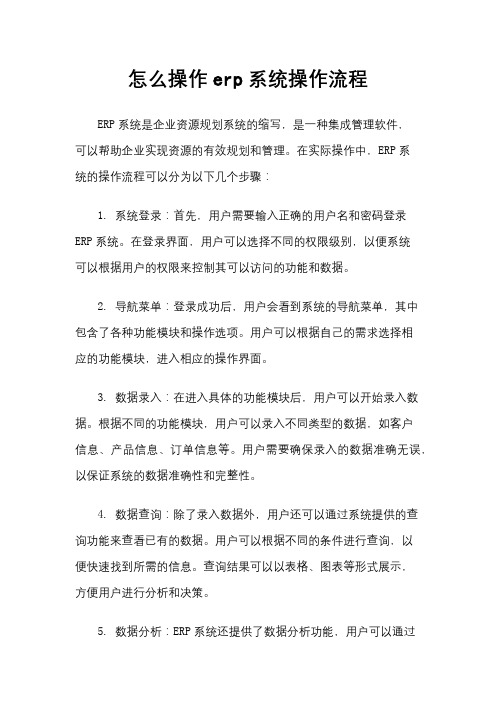
怎么操作erp系统操作流程ERP系统是企业资源规划系统的缩写,是一种集成管理软件,可以帮助企业实现资源的有效规划和管理。
在实际操作中,ERP系统的操作流程可以分为以下几个步骤:1. 系统登录:首先,用户需要输入正确的用户名和密码登录ERP系统。
在登录界面,用户可以选择不同的权限级别,以便系统可以根据用户的权限来控制其可以访问的功能和数据。
2. 导航菜单:登录成功后,用户会看到系统的导航菜单,其中包含了各种功能模块和操作选项。
用户可以根据自己的需求选择相应的功能模块,进入相应的操作界面。
3. 数据录入:在进入具体的功能模块后,用户可以开始录入数据。
根据不同的功能模块,用户可以录入不同类型的数据,如客户信息、产品信息、订单信息等。
用户需要确保录入的数据准确无误,以保证系统的数据准确性和完整性。
4. 数据查询:除了录入数据外,用户还可以通过系统提供的查询功能来查看已有的数据。
用户可以根据不同的条件进行查询,以便快速找到所需的信息。
查询结果可以以表格、图表等形式展示,方便用户进行分析和决策。
5. 数据分析:ERP系统还提供了数据分析功能,用户可以通过系统生成的报表和图表来分析数据。
用户可以根据不同的指标和维度进行分析,以便发现潜在的问题和机会,并制定相应的策略和计划。
6. 业务流程:ERP系统还可以帮助企业优化业务流程,提高工作效率和质量。
用户可以通过系统设置和管理各种业务流程,如销售流程、采购流程、生产流程等。
系统会根据设定的流程自动执行相应的操作,减少人工干预和错误。
7. 系统维护:最后,用户还需要对ERP系统进行定期的维护和更新。
用户可以定期备份数据、清理系统缓存、更新系统补丁等操作,以确保系统的稳定性和安全性。
总的来说,ERP系统的操作流程包括系统登录、导航菜单、数据录入、数据查询、数据分析、业务流程和系统维护等步骤。
通过合理的操作流程,用户可以更好地利用ERP系统,提高企业的管理效率和竞争力。
ERP系统操作流程及注意事项

ERP系统操作流程及注意事项一、简介企业资源规划(Enterprise Resource Planning,简称ERP)是指利用计算机技术,通过集成和应用企业各个部门的业务功能模块,全面管理企业资源,实现各个部门之间的信息共享、业务流程协调、资源协同利用,提高企业内部管理水平和外部竞争力的信息化管理系统。
二、ERP系统操作流程1.系统准备在使用ERP系统前,需要进行系统的准备工作,包括硬件设备的安装、网络连接和ERP软件的安装、配置。
2.用户注册系统管理员根据企业内部人员的职位和权限设置用户账号,并进行用户注册。
3.登录系统用户通过用户名和密码登录ERP系统。
4.模块选择5.数据录入用户根据工作需要,通过相应的模块进行数据录入,如采购模块进行采购订单录入、销售模块进行销售订单录入等。
6.数据处理系统根据用户录入的数据进行相应的处理,如采购订单生成采购申请、发货通知生成发货订单等。
7.数据查询用户可以通过系统提供的查询功能,查询各个模块的数据,如采购订单查询、库存查询等。
8.报表生成9.数据分析用户可以对系统中的数据进行分析,根据数据找出潜在问题,为企业决策提供参考。
10.系统维护系统管理员对ERP系统进行定期维护和更新,包括备份数据、升级软件等,确保系统的正常运行。
三、注意事项1.系统操作权限管理使用ERP系统时,应根据不同职位和权限设置用户账号,确保不同用户只能访问和修改他们需要处理的数据,避免数据泄漏或操作失误。
2.数据备份与恢复3.数据准确性和完整性在录入数据时,用户应确保数据的准确性和完整性,避免因数据错误或遗漏导致后续流程出现问题。
4.系统安全防护5.系统培训与技术支持为了提高系统的使用效率和准确性,企业应该对员工进行ERP系统的培训,确保员工掌握相关操作技巧。
此外,如遇到问题或技术难题,可以及时寻求技术支持,以保证ERP系统的正常运行。
6.业务流程规范化在使用ERP系统时,企业应尽可能将业务流程规范化,确保各个部门和岗位之间的协同配合,减少错误和矛盾,提高工作效率。
ERP系统操作手册

ERP系统操作手册一、系统登录2. 在登录界面,输入您的用户名和密码。
3. 登录按钮,进入ERP系统主界面。
二、导航菜单1. 系统主界面左侧为导航菜单,包含系统模块及功能列表。
2. 模块名称,可展开或收起该模块下的功能列表。
3. 具体功能,进入相应操作界面。
三、常用功能操作1. 销售管理(1)创建销售订单:在销售管理模块中,“销售订单”,进入销售订单列表。
“新建”按钮,填写订单信息,保存后即可销售订单。
(2)查看销售订单:在销售订单列表中,订单编号,可查看订单详情。
(3)审核销售订单:在销售订单列表中,选择需审核的订单,“审核”按钮,完成订单审核。
2. 采购管理(1)创建采购订单:在采购管理模块中,“采购订单”,进入采购订单列表。
“新建”按钮,填写订单信息,保存后即可采购订单。
(2)查看采购订单:在采购订单列表中,订单编号,可查看订单详情。
(3)审核采购订单:在采购订单列表中,选择需审核的订单,“审核”按钮,完成订单审核。
3. 库存管理(1)查看库存:在库存管理模块中,“库存查询”,进入库存列表。
可查看各仓库、各商品的库存数量及库存金额。
(2)库存盘点:在库存管理模块中,“库存盘点”,进入库存盘点列表。
“新建”按钮,填写盘点信息,保存后即可盘点记录。
(3)库存调整:在库存管理模块中,“库存调整”,进入库存调整列表。
“新建”按钮,填写调整信息,保存后即可调整记录。
4. 财务管理(1)录入凭证:在财务管理模块中,“凭证录入”,进入凭证录入界面。
填写凭证信息,保存后即可凭证。
(2)查看凭证:在财务管理模块中,“凭证查询”,进入凭证列表。
凭证编号,可查看凭证详情。
(3)审核凭证:在凭证列表中,选择需审核的凭证,“审核”按钮,完成凭证审核。
四、系统设置1. 用户管理:在系统设置模块中,“用户管理”,进入用户列表。
可对用户进行新增、修改、删除等操作。
2. 角色管理:在系统设置模块中,“角色管理”,进入角色列表。
- 1、下载文档前请自行甄别文档内容的完整性,平台不提供额外的编辑、内容补充、找答案等附加服务。
- 2、"仅部分预览"的文档,不可在线预览部分如存在完整性等问题,可反馈申请退款(可完整预览的文档不适用该条件!)。
- 3、如文档侵犯您的权益,请联系客服反馈,我们会尽快为您处理(人工客服工作时间:9:00-18:30)。
客戶 傳統下訂單
網路下訂單
接單和計劃作業
營業單位
生管單位
訂單 維護
SO
轉正式 訂單
銷售 預測 FC
MPS排產答交查詢
MPS維護
關鍵材料 模擬
關鍵產能 模擬
確認正式 MPS
MPS
執行MRP
MRP
行動訊息
MSG
採購和生產作業
物管單位 請購作業
採購單位 訂購作業
供應商
傳統發單 Fax, email
製造單位
簽核表單及 收、寄訊息
ERP v.s. 傳統MIS
• 整合性的系統 • 套裝軟體 • 使用先進資訊科技
• 結合企業流程與資 訊系統
• 涵蓋企業中所有跨 國分支機構
• 整合性較差
• 量身訂做
• 使用的資訊科技較 老舊
• 資訊系統和企業流 程不同步
• 只用在單一公司或 工廠
核心資料庫
• 包括基本資料(basic data)、狀態資料(state data)、控制資料(control data)。
A/P
收貨作業 INV
訂購發單
MPS
MRP
MSG
訂單查詢
PUR
供應商交貨
MPS 轉工令
MRP 轉工令
發料作業
工令完工
出貨和會計作業
客戶
營業單位
會計單位
供應商
客戶收貨
INV
訂單出庫
SO
開立發票
應付帳查詢
應收帳查詢
A/R
應付帳查詢
A/P
應收帳查詢
製造規劃與控制
客戶 so, fc
Finished Goods
第17章
第7至10章
第2至9章, 第18章
課程二:ERP核心觀念實作
ERP核心觀念實作-規劃邏輯
• 目的是要確定學生了解ERP的規劃邏輯,以及資 料庫、規劃、控制的整合運用。
• 學生可操作Excel範例,測試各種資料,了解其 演算法。
• 有程式設計背景的學生,可自行設計簡單的程式, 讀入手工建立的基本資料檔,計算材料需求,產 生MRP報表。
PORC
0 200 0 200 0 0 200 0 200 0 200 0
POR 0 200 0 200 0 0 200 0 200 0 200 0 0
MPS 0 100 200 0 200 0 0 200 0 200 0 200 0
FC
100 100 100 100 100 90 90 90 100 100 100 100
• MPS和MRP是「想做的事」,粗略產能 規劃(RCCP)和產能需求規劃(CRP)告訴我 們「能不能做到」。
ERP系統的規劃機制
獨立需求 • 優先次序規劃:Master Production Schedule 主生產排程 • 產能規劃:Rough-Cut Capacity Planning 粗略產能規劃 依賴需求 • 優先次序規劃:Material Requirement Planning 材料需求規劃 • 產能規劃:Capacity Requirement Planning 產能需求規劃
• 課程1:ERP核心觀念(24小時)-與ERP廠 牌無關。
• 課程2:ERP核心觀念實作(12小時)-與 ERP廠牌無關。
MPS RCCP
Semi-FG, WIP
Raw Material
control
wo
MRP
CRP
po planning
供應商
材Байду номын сангаас流
資訊流
ERP核心觀念-參考教材
內容 教材 ERP導論
核心資料 庫
第4章
核心規劃 機制
第4章
核心控制 機制
第3、5章
ERP-製造業 第4、11章 第2至6章 管理篇
ERP-整合資 第1章 源管理篇
MPS
RCCP
MRP
CRP
MPS報表
DTF=4; PTF=10
Part: A Past OH= 20 AL= 0
LT= 1
ST= 0
SS= 25 FOQ 200
Period Due 1 2 3 4 5 6 7 8 9 10 11 12
GR 0 80 90 70 60 100 90 90 90 100 100 100 100
CO
80 90 70 60 50 40 60 30 20 30 20 10
ATP X 40 40
50
110
150
170
第2,3期至多可承諾40;第4,5,6期至多可承諾50;第7,8期可承諾110.
核心控制機制
• 指每個產業都有的各種關鍵企業流程。 • 企業流程可以利用工作流程管理
(workflow control)定義需要的流程及控制 精細度。 • ERP系統能主動把要做的事送到負責人 的桌面上,並控制整個工作的流動 。
SR 0 100 0 0 0 0 0 0 0 0 0 0 0
POH X 40 -50 80 20 120 30 -60 50 -50 50 -50 50
PAB X 40 150 80 220 120 30 140 50 150 50 150 50
NR X
0 75 0 5 0 0 85 0 75 0 75 0
• 設想自己的公司、產品、客戶、供應商等, 並建立各種情境,利用單機版ERP系統, 從基本資料建立、系統開帳開始,一直做 到各種規劃及控制作業,過程中須全程記 錄企業各種狀態之變化、使用什麼功能解 決什麼問題等,最後做成書面及口頭報告。
對學校學生的教育訓練
• 目的:讓學生了解ERP系統的原理、範 圍、及功能。未來在協助企業導入任何 廠牌的ERP系統時都能事半功倍。
• 對於不會使用Excel的使用者,列印MRP計算表 格,刪除內容,只保留獨立需求及基本資料,讓 使用者用手工填寫。
ERP核心觀念實作-流程控制
• 利用ERP展示系統中之現成資料學習操作。
• ERP系統展示單機版,資料基準日為2000 年5月15日,「劇本」就從基準日開始。學 生先行設計劇本,設想各種可能發生的事 件,逐日輸入異動資料,並列印相關報表。
• 基本資料構成ERP系統的基礎,狀態資 料呈現ERP系統在各時點的狀態,控制 資料則反映各種事件或交易並更新系統 的狀態。
• 核心資料庫包括各種維護、統計及訂閱 (查詢報表)功能。
核心規劃機制
• 主生產排程(MPS)驅動包含材料需求規劃 (MRP)在內的各項計劃。
• MRP建議何時需要進行何種「採購」或 「製造」作業。
如何在學校及企業中實施ERP 教育訓練
課程一:ERP核心觀念
管理與ERP系統
管理
ERP系統
決策
執行
規劃
控制
ERP系統核心
ERP資料庫
控制 Workflow
control
規劃 MPS, MRP, RCCP,CRP
教育訓練工具,介 紹SOP、作業準備 、作業說明、欄位 定義、範例等….
個人常用功能 及所訂閱報表
